


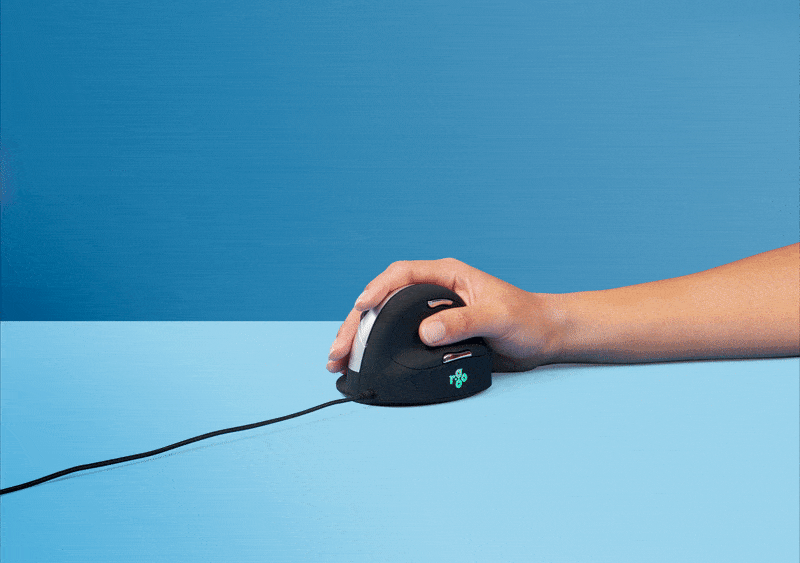

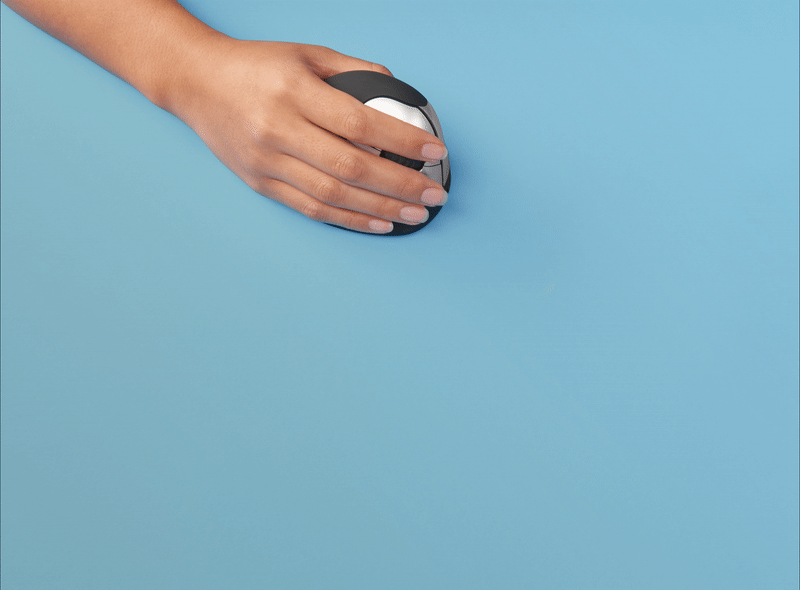


Achtung: Verwenden Sie nun keinen Bluetooth-Dongle, da sonst keine Verbindung möglich ist!
Dies liegt nicht an der Maus, sondern am Computer. Dafür gibt es oft 2 Ursachen:
Bei den verkabelten/drahtlosen Mäusen mittlerer Größe: Die DPI-Taste befindet sich an der Unterseite der Maus und ist mit “DPI” beschriftet. Mit einem Klick ändert sich der DPI-Wert um 1 Mal.
Bei den verkabelten/drahtlosen großen Mäusen: Die DPI-Taste befindet sich hinter der linken und rechten Maustaste.
Sie können einen neuen Bluetooth-Dongle erhalten. Bitte kontaktieren Sie uns dazu. Stecken Sie diesen Dongle in Ihren Computer, schalten Sie die Maus ein und halten Sie die Kopplungstaste 5 Sekunden lang gedrückt. Die R-Go Bluetooth-Maus wird sich automatisch mit Ihrem Computer verbinden.
Ja, das stimmt. Unsere kabellosen Produkte funktionieren über Bluetooth. Sie müssen Ihre Maus nur einmal mit Ihrem Computer koppeln.
Bei der Bedienung einer leichteren Maus, benötigen Sie weniger Kraft und damit weniger Muskelspannung, um die Maus zu bewegen.
Messen Sie den Abstand zwischen der Kante Ihres Handgelenks und der Spitze Ihres Mittelfingers. Wenn dieser kleiner als 16,5 cm ist, haben Sie Größe S. Wenn er größer als 18,5 cm ist, benötigen Sie Größe L.
Die HE-Maus ist kompatibel mit Windows/Mac OS/Linux.
Ja, die Maustasten lassen sich personalisieren.
Für Windows: Dafür ist unsere Software R-Go Break benötigt. Mit dieser Software können Sie die am häufigsten verwendeten Funktionen mit den Maustasten verknüpfen.
Für MacOS: Es gibt mehrere Optionen für MacOs. Wenn Sie nur die Seitentasten (Taste 4 und 5) für die Funktionen “Zurück” und “Vor” konfigurieren möchten, ist das Programm SensibleSideButtons die beste Option. Dieses Programm kann unter folgendem Link kostenlos heruntergeladen werden: https://sensible-side-buttons.archagon.net/. Eine weitere Option ist USB Overdrive, hier kostenlos herunterzuladen: https://www.usboverdrive.com/index.php/download/. Eine dritte, bezahlte Option ist Steermouse. Für weitere Informationen: http://plentycom.jp/en/steermouse/